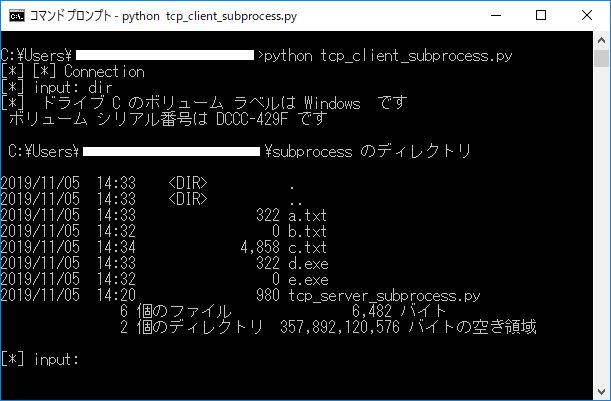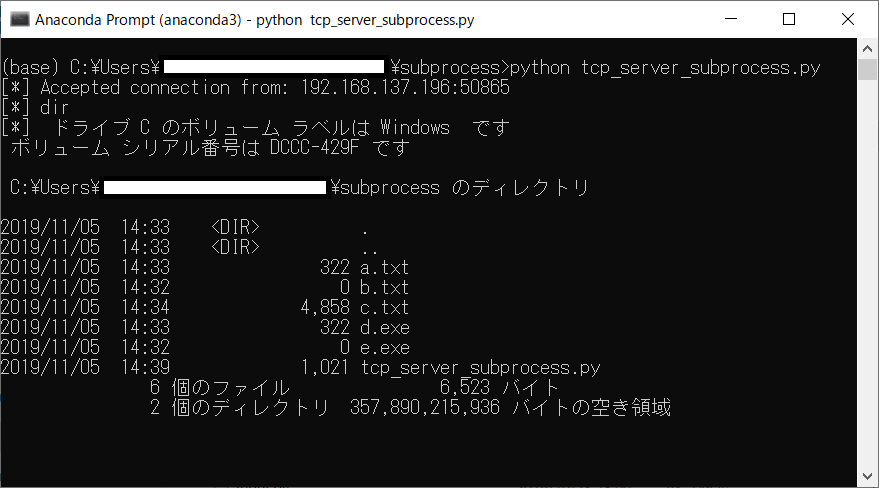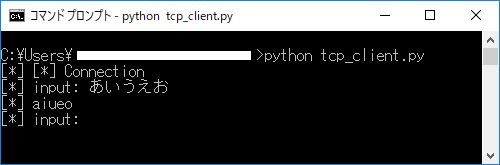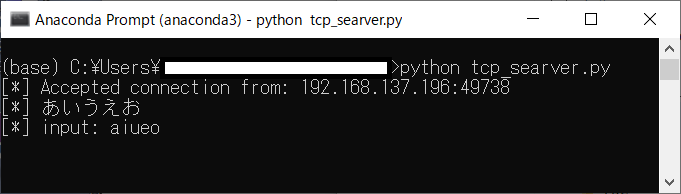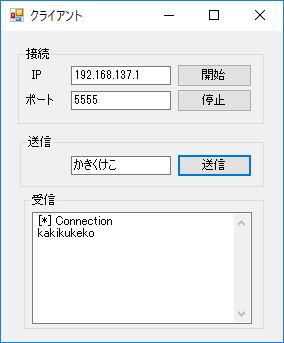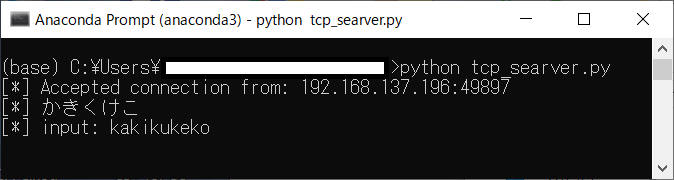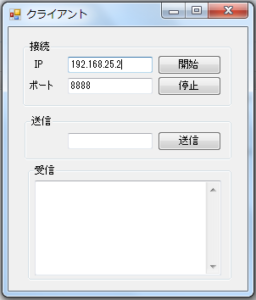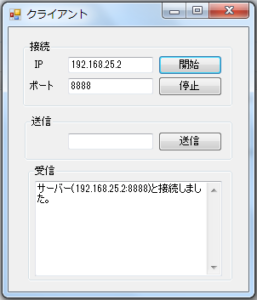今回は、TCP通信を使用してサーバー側のファイルを書き換えてみようと思います。TCP通信に関しては下記を参照してください。
今回も、ダイアログ無しです。IPとポートも直接コード内に書き込んでおきます。また、書き換えを行うファイルも直接コード内に書き込んであります。
TCPサーバーのアプリケーションは、接続が完了すると、クライアント側に「[*] Connection」と文字列を送信して、受信待ちになります。クライアント側からデータが送られてくると、送られてきたファイルを蓄積します。データの受信が完了すると、指定したファイルに書き込みます。
TCPクライアントのアプリケーションは、接続が完了すると、受信待ちになります。サーバー側から「[*] Connection」と文字列を受信すると、送られてきた文字列を表示します。表示が完了したら指定したファイルのデータを送信します。
下記の例は、TCP_Client.exeをTCP_Server.exeで書き換えたものになります。
書き換え前は、TCP_Client.exeを実行すると、クライアントダイアログが表示されます。
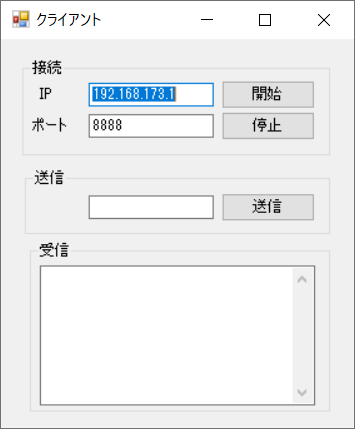
書き換え後は、TCP_Client.exeを実行すると、TCPリスナーダイアログが表示されます。
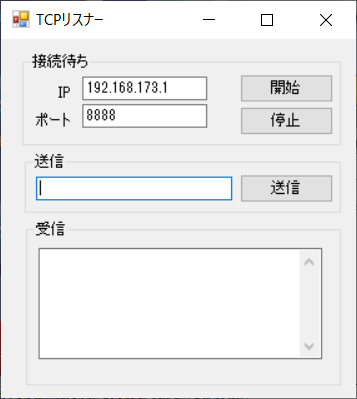
サーバー側のソースコードは下記のようになります。